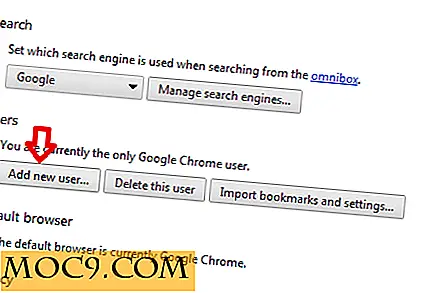Så här byter du en webbplats till en skärmsläckare för din Mac
Medan du har gjort en webbplats till skrivbordsunderlägget på din Mac har du haft möjlighet att göra din favoritwebbplats till skärmsläckaren. På så sätt kan du se din favoritwebbplats på din Macs skärm när skärmsläckaren aktiveras.
Det finns olika anledningar till varför du vill ha en webbplats som skärmsläckare. Det bästa är att skapa en webbplats som skärmsläckare är lättare än du tror.
Slår en webbplats till en skärmsläckare
För att uppnå uppgiften behöver du en gratis app som heter WebViewScreenSaver . Som namnet antyder låter du dig se på webben istället för din vanliga skärmsläckare.
1. Ladda ner WebViewScreenSaver och spara den till din Mac. Dubbelklicka på den nedladdade filen och dess innehåll kommer att extraheras. Dubbelklicka på den extraherade filen, och du kommer att få följande prompt som frågar vilka användare du vill installera skärmsläckaren för.

Du kan antingen välja själv eller alla användare på Mac. Välj det alternativ som bäst passar dina behov och klicka på "Installera".
2. När skärmsläckaren är installerad kommer du automatiskt att tas till skärmsläckarepanelen. Om inte, klicka på Apple-logotypen i det övre vänstra hörnet på skärmen, välj "Systeminställningar ...", "Skrivbord och skärmsläckare" och klicka sedan på fliken "Skärmsläckare".
3. Klicka på den nyinstallerade skärmsläckaren som har namnet "WebViewScreenSaver" och klicka sedan på knappen som säger "Skärmsläckarealternativ ..." för att anpassa skärmsläckaren.

4. På följande skärm kan du ange en lista över de webbadresser som du vill visa som skärmsläckare.
För att lägga till en webbadress klickar du på knappen som säger "Lägg till URL."

5. Som standard lägger det till Googles hemsida som webbadress. Om du vill redigera den till din valda URL markerar du den och trycker på Enter-tangenten på tangentbordet.
Ange den nya webbadressen och tryck på Enter-tangenten för att spara den.

6. Du kan också ange skärmsläckarens tid i sekunder för en viss URL genom att klicka i kolumnen Sekunder.
7. När du är färdig lägger du till så många URL-adresser som du vill, klicka på "Stäng" -knappen för att stänga dialogrutan.
8. Om du vill förhandsgranska skärmsläckaren kan du göra det genom att klicka på Förhandsgranska på fliken skärmsläckare.
Slutsats
Om du alltid har velat ställa in den här snygga webbplatsen som skärmsläckare för din Mac, har du nu ett sätt att göra det med hjälp av den här kostnadsfria appen.